Увод
У данашњем дигиталном добу, стриминг садржаја је постао примарни извор забаве и учења. Међу бројним доступним платформама, YouTube се истиче, нудећи бескрајну разноликост садржаја од музике и филмова до туторијала и рецензија. Коришћење Hisense Smart TV-а за гледање YouTube садржаја унапређује искуство са супериорном величином екрана и аудио способностима. Међутим, процес подешавања може изгледати застрашујући на први поглед. Ова свеобухватна упутства ће вас водити кроз сваку фазу добијања YouTube-а на вашем Hisense Smart ТВ-у, оптимално прилагођавање вашег искуства и решавање уобичајених проблема са којима се можете сусрести. На крају ових упутстава, ваше путовање од подешавања до стриминга ће бити глатко као садржај који волите да гледате.

Припрема вашег Hisense Smart ТВ-а за стриминг
Успостављање темеља је пресудно за беспрекорно YouTube искуство на вашем Hisense Smart ТВ-у. Осигуравајући правилну конфигурацију, избегавате непотребне препреке током каснијих фаза.
Успостављање стабилне интернет везе
Не можете стримовати без интернета, а јака веза је обавезна. Осигурајте да је ваш уређај спреман за обраду видео садржаја високог квалитета пратећи ове кораке: 1. Укључите ваш ТВ и притисните дугме ‘Settings’ на вашем даљинском управљачу. 2. Уђите у одељак ‘Network’. 3. Одаберите вашу Wi-Fi мрежу и унесите потребну лозинку. 4. Потврдите успешну везу покретањем било које прединсталиране апликације или провером статуса мреже у подешавањима.
Одржавање вашег ТВ фирмвера ажурним
Ажурирани фирмвер често значи глаткији рад уређаја и побољшану компатибилност апликација, укључујући и YouTube: 1. Одаберите ‘Settings’ са главног екрана. 2. Посетите ‘Support’ или проверите ‘About’. 3. Одлучите се за ‘Software Update’ и извршите сва доступна преузимања и накнадне инсталиције.
Имање добрo припремљеног ТВ-а поставља темеље за глатку инсталацију YouTube апликације.
Инсталирање YouTube-а на ваш Hisense Smart ТВ
Са провереном повезаношћу и ажурирањима вашег ТВ-а, крените на добијање YouTube апликације директно на ваш екран.
Навигација у Hisense App Store-у
Hisense App Store је ваше место лансирања за нове апликације: 1. Притисните ‘Home’ на вашем даљинском управљачу. 2. Наставите до секције ‘Apps’. 3. Отворите ‘App Store’ доступан на интерфејсу вашег ТВ-а.
Кораци за инсталацију YouTube-а
Учинимо YouTube доступним са почетног екрана вашег Hisense Smart ТВ-а: 1. Унесите ‘YouTube’ у траку за претрагу App Store-а. 2. Пронађите и одаберите апликацију са листе. 3. Притисните ‘Install’ да би започели преузимање. 4. Покрените апликацију након инсталације да бисте потврдили њену функционалност.
Када подесите YouTube, време је за финo подешавање вашег искуства кроз интеграцију и прилагођавање налога.
Персонализовање и пријављивање на YouTube
Прилагођавање вашег YouTube налога побољшава релевантност и уживање у вашем искуству гледања на паметном ТВ-у.
Повезивање вашег YouTube налога
Да бисте уживали у функцијама као што су претплате и историја гледања, повежите ваш налог: 1. Отворите YouTube на вашем ТВ-у. 2. Кликните ‘Sign In’. 3. Пратите упутства да користите други уређај за приступ URL-у и унесите приказани код. 4. Завршите пријављивање према упутствима на уређају.
Прилагођавање садржаја и преференција
Прилагођавање обезбеђује да се приказани садржај усклађује са вашима интересовањима: 1. Идите до ‘Settings’ унутар YouTube апликације. 2. Конфигуришите подешавања предлога садржаја за персонализоване препоруке. 3. Посетите одељак ‘Subscriptions’ за ефикасно управљање праћењем канала.
Када се прилагођавање заврши, подесите видео и аудио поставке за оптималну употребу.
Унапређивање видеа и звука за супериорно стримовање
Фино прилагођавање квалитета аудио и визуелног приказа значајно може унапредити ваше YouTube искуство.
Модификовање резолуције и квалитета видеа
За најоштрије визуелно искуство, размотрите ове кораке: 1. Приликом покретања видеа, притисните ‘Option’ на вашем даљинском управљачу. 2. Уђите у подешавања ‘Video’. 3. Изаберите највишу резолуцију која одговара брзини ваше везе, циљајући на 1080p или 4K када је могуће доступно.
Оптимизација аудио излаза
Балансирање звука у складу са визуелним приказом је кључно: 1. Током видеа, приступите ‘Audio Settings’ преко ‘Option’. 2. Пodesите јасноћу, баланс и ефекте за прилагођено искуство.
Сада када су ваша подешавања за видео и аудио оптимизована, спремни сте за стримовање високог квалитета. Ипак, ако подешавања наиђу на препреке, кораци за решавање проблема су овде да помогну.

Решавање проблема са YouTube-ом на Hisense Smart ТВ-има
Упркос најбољим припремама, технички проблеми могу понекад спречити беспрекорно стримовање.
Решавање изазова повезаности
Конзистентно стримовање захтева стабилну везу: 1. Потврдите да ваша ТВ Wi-Fi веза остаје нетакнута. 2. Рестартујте рутер код куће, поново успостављајући везу ТВ-а по потреби. 3. Размислите о Ethernet каблу за потенцијално поузданију везу.
Решавање грешака у YouTube апликацији
За случајеве спорог рада или застоја: 1. Идите на ‘Settings’, затим ‘Apps’. 2. Лоцирајте YouTube и одаберите ‘Clear Cache’ и ‘Clear Data’. 3. Рестартујте апликацију да видите да ли се учинак побољшао.
Решењем ових уобичајених потешкоћа, ваш приступ YouTube-у остаје неометан, обезбеђујући да искористите максимум од ваших сесија гледања на Hisense Smart ТВ-у.
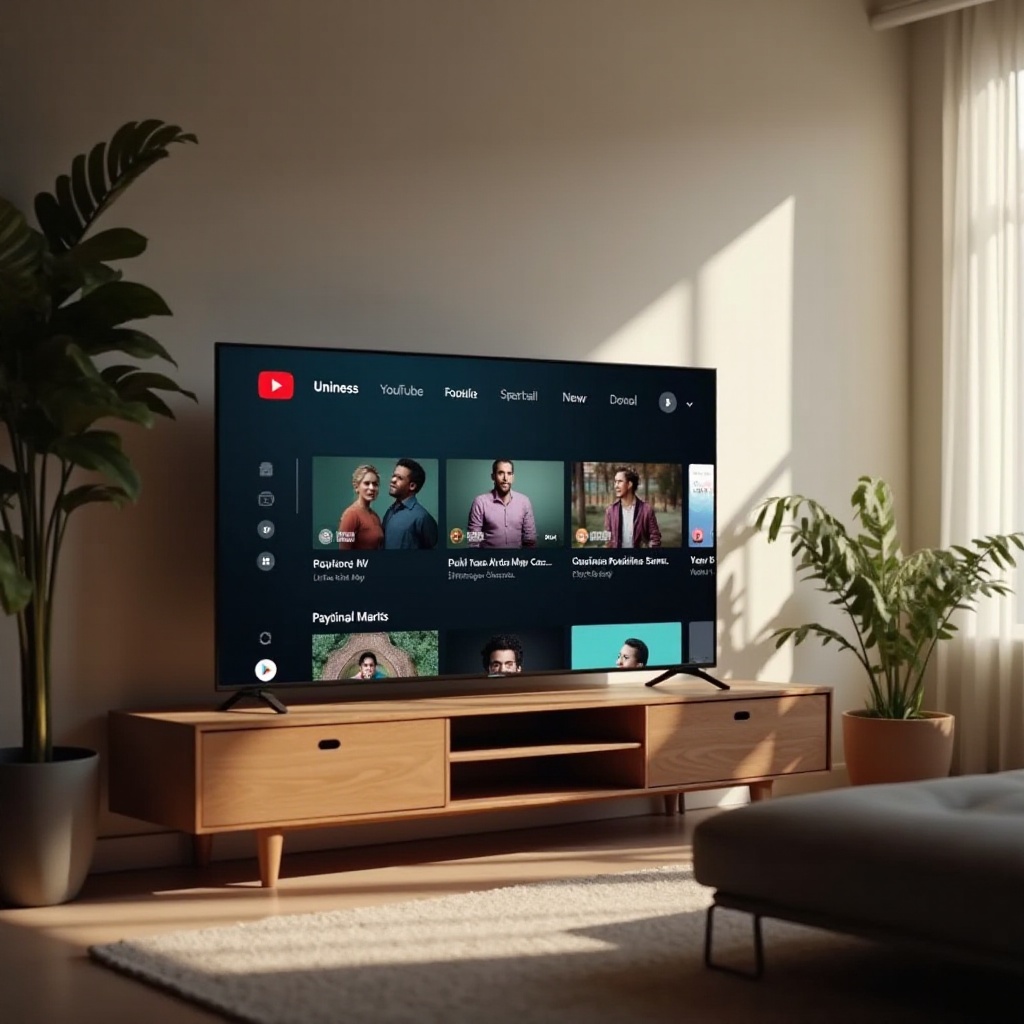
Закључак
Нека од најбољих искустава гледања чекају вас на YouTube-у на Hisense Smart ТВ-овима. Од конфигурисања вашег интернета, инсталирања апликације, прилагођавања вашег искуства, до обезбеђивања оптималних видео подешавања, путовање може бити беспрекорно и пријатно. Ако се појаве неки проблеми, ослоните се на савете за решавање проблема како бисте се вратили висококвалитетној забави. Прихватите богати свет садржаја доступан на вашим врховима прстију, унапређен великим екраном и премиум карактеристикама Hisense Smart TV-а.
Često postavljana pitanja
Kako da povežem svoj Hisense Smart TV na Wi-Fi?
Idite na ‘Podešavanja’, izaberite ‘Mreža’ i odaberite svoju Wi-Fi mrežu sa liste. Unesite lozinku da se povežete.
Zašto moja YouTube aplikacija ne radi na mom Hisense TV-u?
Proverite da li je vaš TV povezan na internet. Očistite keš i podatke aplikacije ili ažurirajte aplikaciju putem App Store-a ako problemi i dalje postoje.
Mogu li koristiti YouTube bez Google naloga na svom Hisense Smart TV-u?
Da, možete gledati video zapise bez naloga, ali prijavljivanje otključava personalizovane funkcije kao što su pretplata na kanale i pristup istoriji gledanja.
